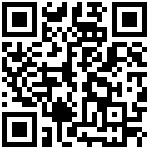在使用幽兰本学习编程时,我们经常需要跟别人沟通并共享桌面。腾讯会议提供了共享桌面功能,但是在幽兰本上,腾讯会议是在一个模拟手机的环境(Waydriod) 里运行的,它共享的是 Waydriod 的窗口,而不是幽兰本的屏幕,即使有其它的应用程序挡在 Waydriod 上面,其他用户看到的仍然是 Waydriod 的窗口。
一个比较好的 Workaround (变通方法)是,把腾讯会议装在其它电脑上,并从其它电脑远程连接到幽兰本,通过远程桌面操作幽兰本,并使用腾讯会议共享屏幕,这时就能看到幽兰本上的任何操作。
本文就来说一下通过其它电脑远程连接幽兰本的步骤。
配置幽兰本
要允许其它电脑远程连接到幽兰本,必须在幽兰本上做一些设置。这个是为了安全考虑,否则任何一个人都可以远程连接到任何一台电脑,看到别人的操作了。
在幽兰本上找到 Settings 图标,单击打开,并选择左侧的 Sharing 选项,如下图:
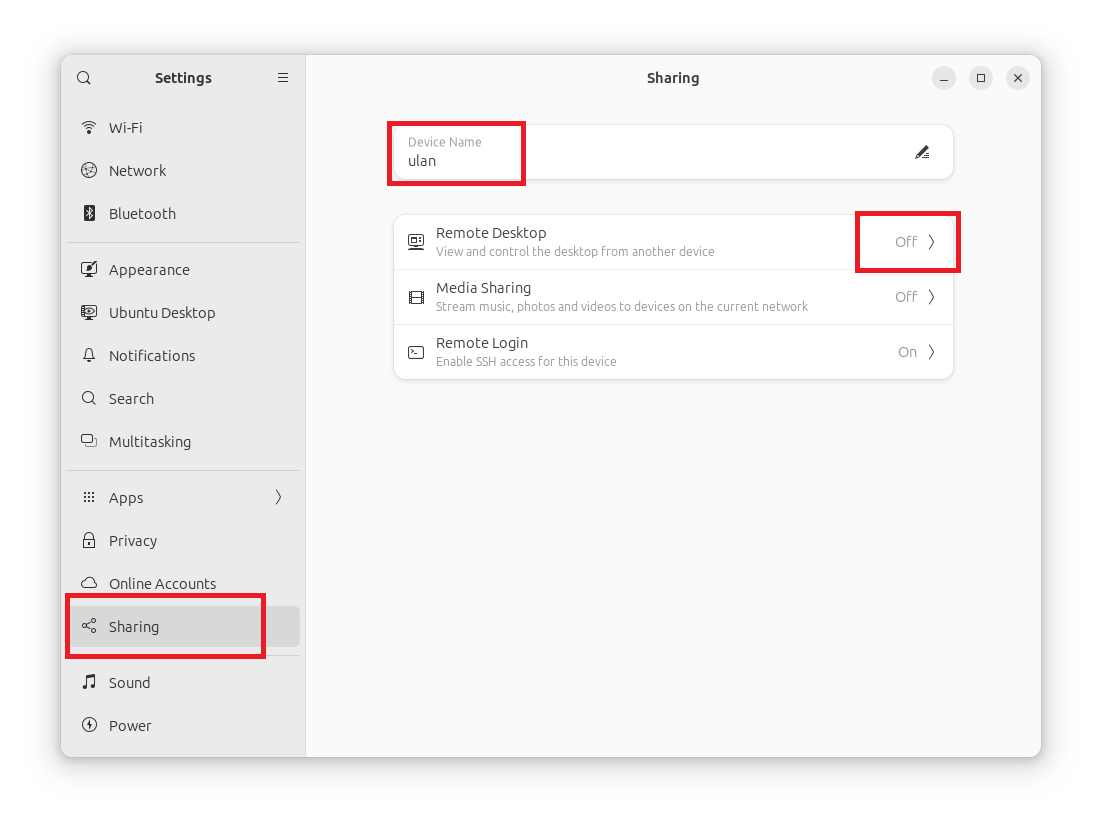
右边上面部分可以看到这个幽兰本的名称,默认叫 ulan,你可以修改(点击右边的铅笔图标)。下面有三种共享方式,我们现在只说明第一种方式:远程桌面,默认情况下是关闭的。点击上图中 Remote Desktop 右边的 Off (整行中任何一个地方点击都可以),进入如下的画面:
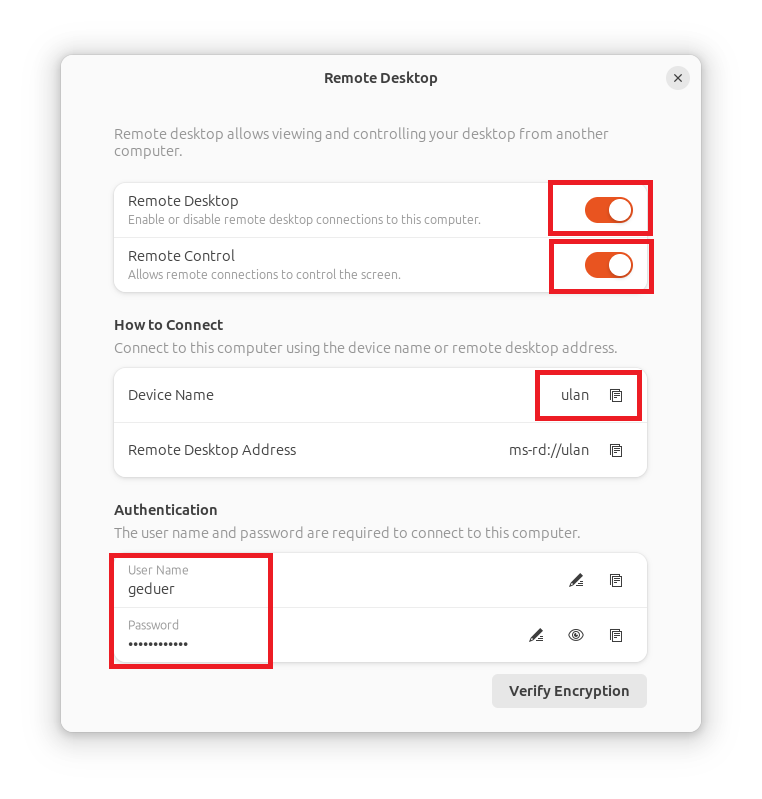
把上面两个选项全部打开,记下中间的设备名称,以及下面用于认证的用户名和密码。密码默认是用圆点显示的,可以点击右侧的眼睛图标查看明文。你也可以修改密码,改成你容易记住的密码,但用户名不要去修改。记下设备名称、用户名和密码后,关闭窗口右上角的X按钮,保存设置并关闭对话框。然后关闭前面的设置对话框。
至此,幽兰本端的配置完毕。
查看幽兰本的 IP 地址
要让其它电脑连接到幽兰本,必须知道幽兰本的主机名称(或者设备名称,意思是一样的)或者 IP 地址。设备名称在前面配置时已经提到过了,这里介绍如何查看 IP 地址,这个方法也可以查看主机名称。
打开命令行窗口。
在窗口里输入:hostname 或者 hostname -I,则显示主机名称或者 IP 地址。如下图所示:
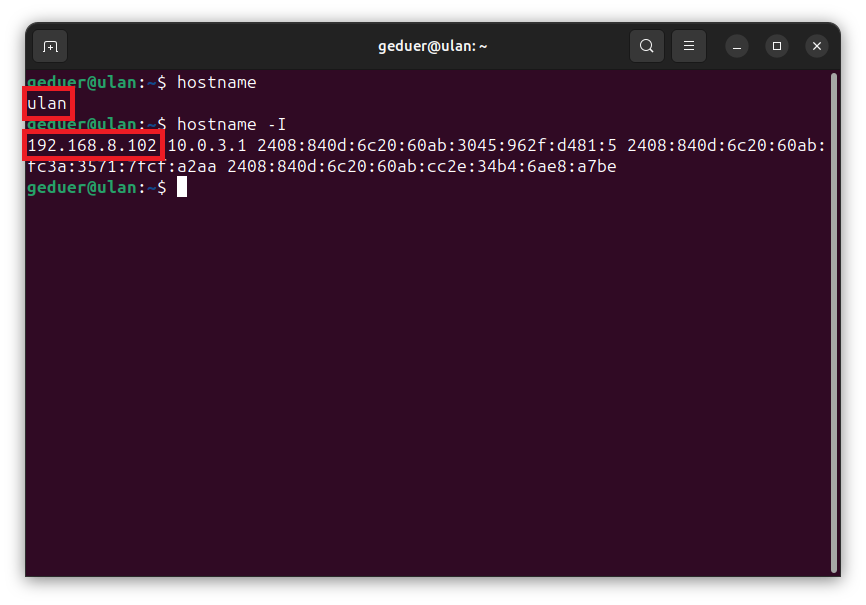
连接幽兰本
以下操作都是在另外一台电脑上进行,两台电脑都必须连接上网。幽兰本必须打开,处于登录状态。休眠后也需要登录唤醒。
- 通过开始菜单或者通过搜索找到“远程桌面连接”应用(如果是英文版的,则是 Remote Desktop Connection):
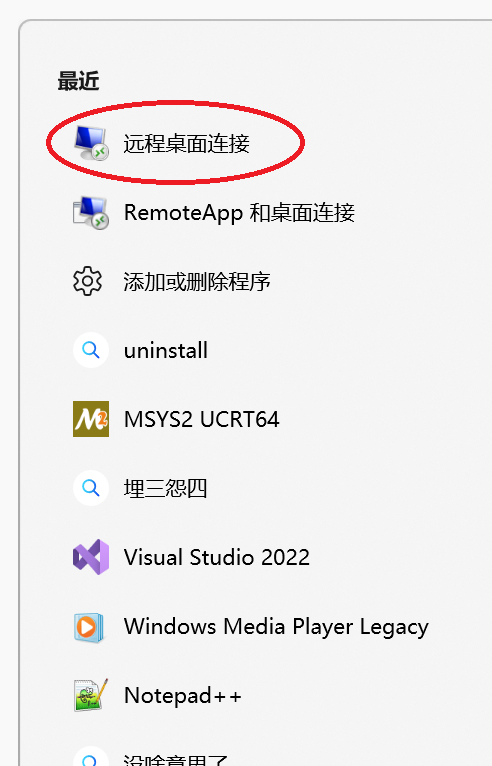
- 点击打开,如下图:
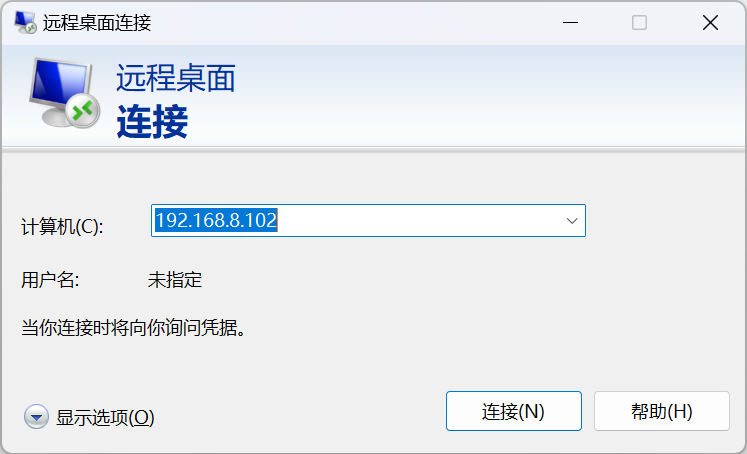
- 在“计算机”中输入幽兰本的主机名或者 IP 地址,点击“连接”,出现如下图所示的对话框:
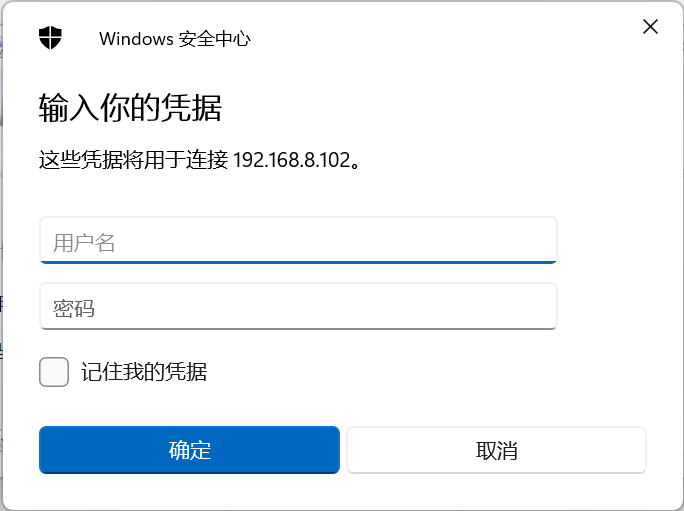
- 输入在前面记下的用户名和密码,点击“确定”。系统可能会提示下面的警告框:
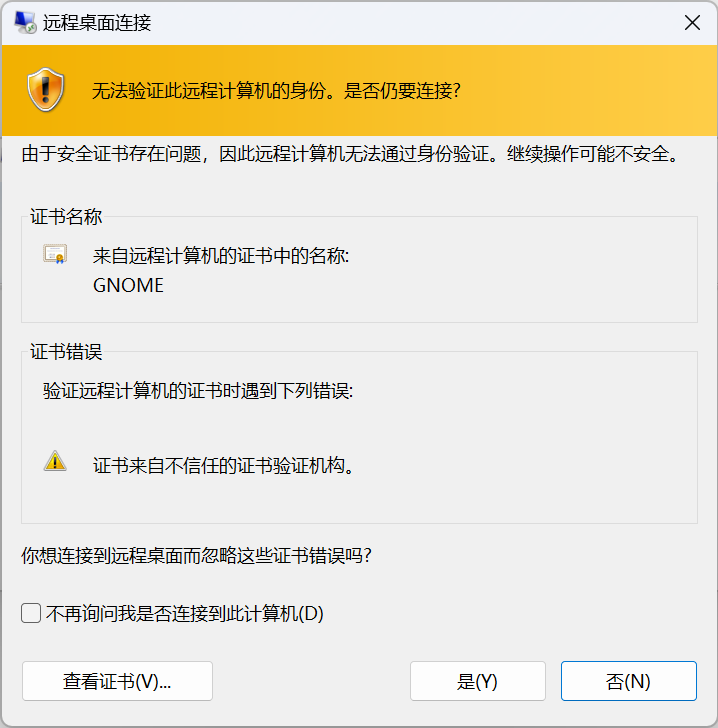
直接点击“是”。若没有出现警告框,则直接跳到如下的画面:
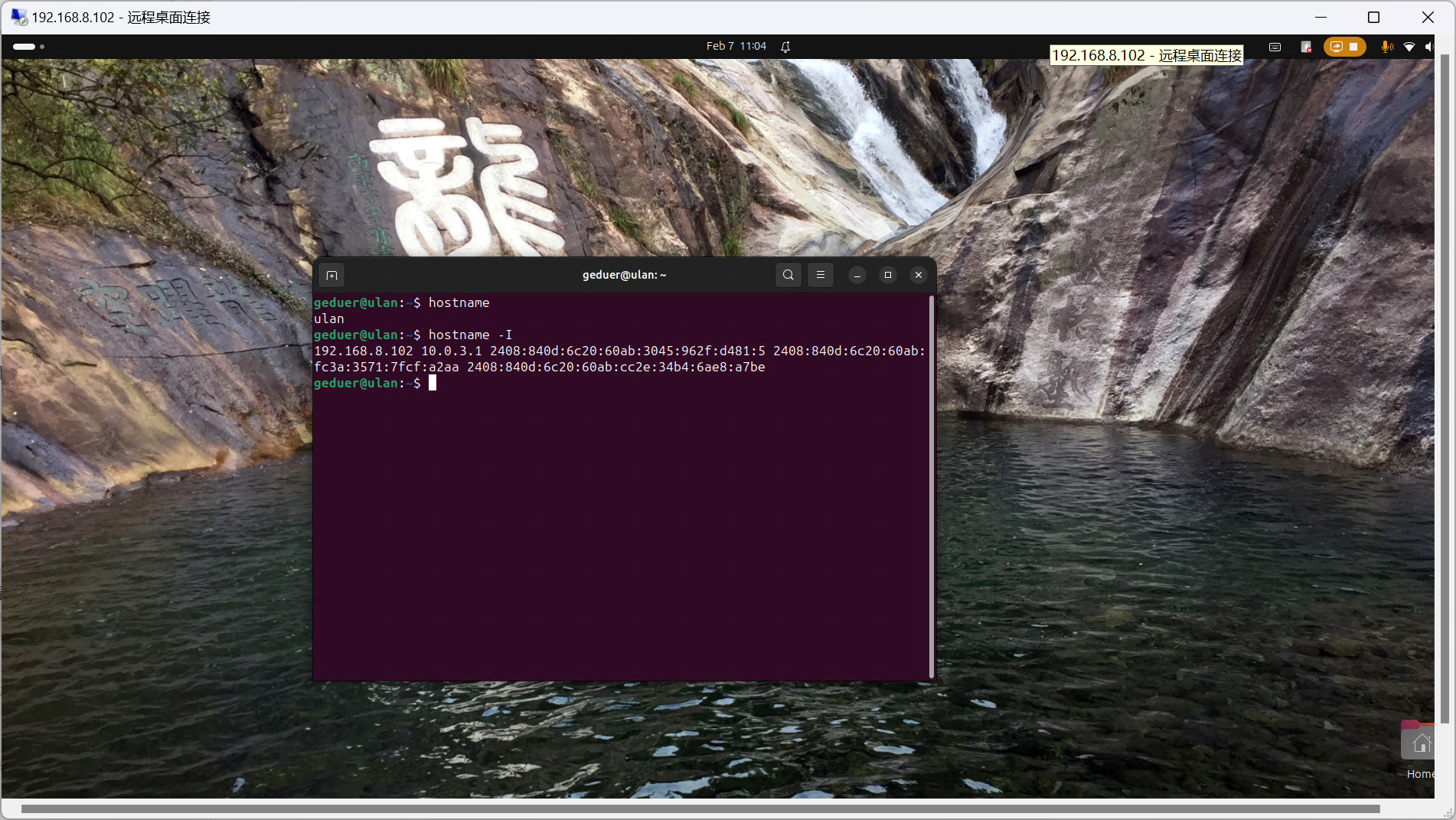
至此,连接完成。可直接在这里操作幽兰本了。
最后编辑:李宜桐 更新时间:2025-04-21 15:23